解压mysql
1.将下载的安装包解压到自己定义的目录下(建议不要有中文)

2.将bin目录配置到path环境变量中==》由于bin目录下有mysql相关的命令,那么为了在DOS窗口中让操作系统找到
这些命令所以就需要这样配置

3.复制目录

4.将目录放置在:此电脑-》右键--》属性--》高级系统设置--》环境遍历--》path==》新增--》粘贴

5.初始化Data目录:win键》输入cmd》点击管理员身份运行

6.cd命令切换到mysql的bin目录下:
7.输入以下命令:
mysqld --initialize --console进行data目录初始化,此时会在控制台生成一个随机密码,将随机密码拷贝记住(后面用于登录或者设置新密码)
拷贝密码有一个技巧:左键选中密码,直接点击右键,此时密码已经复制到剪贴板中了,
然后随便找一个文件,将密码粘贴到文件中保存起来。

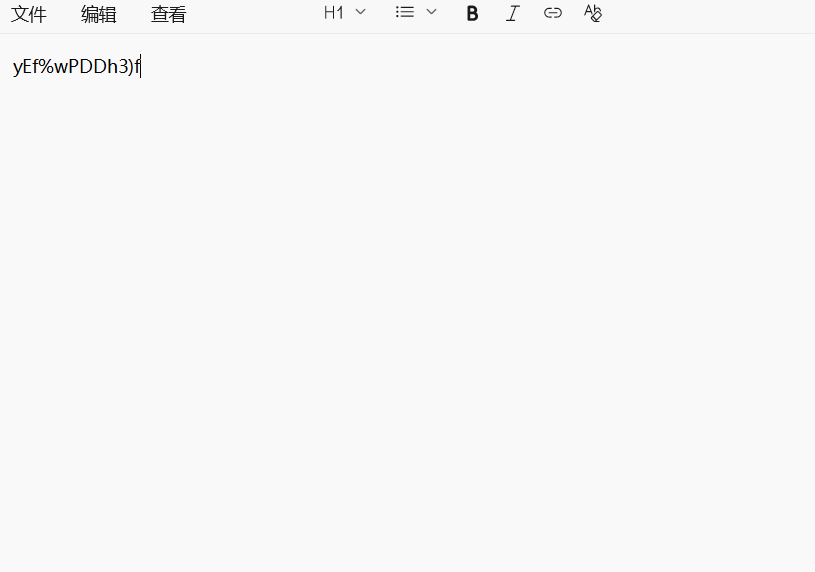
常见问题:如果你输入该命令之后 没有出现任何结果 那么 说明 你之前的 mysql版本因为由于下载.msi版本的且没有卸载干净,那么此时怎么解决呢? 以 mysql5.5为例:
一、停止并删除旧 MySQL 服务
以管理员身份打开命令提示符(右键 “命令提示符”→“以管理员身份运行”)。
执行以下命令停止旧服务(服务名可能是 MySQL 或 MySQL55,需根据实际情况调整):
cmd
net stop MySQL55 # 尝试旧服务名,若提示“服务名无效”,换“MySQL”再试
net stop MySQL
执行以下命令删除旧服务(确保服务已停止后):
cmd
sc delete MySQL55 # 同理,先试旧服务名,再试“MySQL”
sc delete MySQL
二、删除旧版本文件目录
删除安装目录:找到 MySQL 5.5 的安装路径(如 C:\Program Files\MySQL\MySQL Server 5.5),删除整个 “MySQL Server 5.5” 文件夹。
删除数据目录:找到 MySQL 5.5 的数据目录(通常在 C:\ProgramData\MySQL\MySQL Server 5.5,注意 ProgramData 是隐藏文件夹,需在资源管理器中开启 “显示隐藏文件”),删除整个 “MySQL Server 5.5” 文件夹。
删除其他残留路径:检查是否有其他 MySQL 相关文件夹(如 C:\MySQL、D:\MySQL_data 等),若与旧版本相关则删除。
三、清理注册表残留
按下 Win + R,输入 regedit 打开注册表编辑器。
定位并删除以下路径下的 MySQL 相关键值(若存在):
HKEY_LOCAL_MACHINE\SYSTEM\ControlSet001\Services\Eventlog\Application\MySQL
HKEY_LOCAL_MACHINE\SYSTEM\ControlSet002\Services\Eventlog\Application\MySQL
HKEY_LOCAL_MACHINE\SOFTWARE\MySQL AB
HKEY_LOCAL_MACHINE\SOFTWARE\WOW6432Node\MySQL AB(64 位系统)
四、清理环境变量
右键 “此电脑”→“属性”→“高级系统设置”→“环境变量”。
在系统变量中,检查 Path、MYSQL_HOME 等变量,删除与 MySQL 5.5 相关的路径(如 C:\Program Files\MySQL\MySQL Server 5.5\bin)。
五、重新初始化 MySQL 8.0
完成上述清理后,按以下步骤重新初始化:
删除 MySQL 8.0 的 data 目录:进入 E:\self_study\development\mysql-8.0.43-winx64\,删除 data 文件夹(如果有就删除确保为空,如果没有就不用管)。
以管理员身份打开命令提示符,进入 MySQL 8.0 的 bin 目录:
cmd
cd /d E:\self_study\development\mysql-8.0.43-winx64\bin
执行初始化命令(带 --console 以便查看输出):
cmd
mysqld --initialize --console
8.安装MySQL服务:cd命令切换到bin目录下,执行命令mysqld -install
mysqld -install

_此时查看mysql服务名称:此电脑-右键-管理-服务和应用程序-服务-找MySQL服务,如下图mysql服务名称:MySQL 会看见 有“自动” 代表 Windows 操作系统开机时,会自动启动 MySQL 服务,无需你每次开机后手动执行 net start mysql 命令
注意:
- 第一次安装 MySQL 后服务不会自动启动,主要是因为 MySQL 默认的服务启动类型为 “手动”,这是 Windows 环境下 MySQL 安装程序的常规设置(不同版本可能略有差异)
那么此时必须通过 net start mysql 或服务管理器手动启动。
只有主动将启动类型改为 “自动”,才能实现后面开机自动启动。 - 即使启动类型设为 “自动”,若服务曾被手动停止(比如通过 net stop mysql 或服务管理器停止),则需要手动启动一次,之后 Windows 开机时才会自动启动。
![image]()
9.启动MySql的服务
net start mysql
![image]()
![image]()
- 同时停止,mysql服务的命令
net stop mysql
10.启动好MySQL之后,接下来就登录MySQL
输入mysql -uroot -p,然后回车,输入刚才的随机密码,然后回车,看到下图表示成功登录mysql
![image]()
11.修改MySQL的root账户密码:直接粘贴以下命令即可
ALTER USER 'root'@'localhost' IDENTIFIED WITH mysql_native_password BY '这里写新密码';
![image]()
11.此时可以使用新密码登录我们的MySql了(DOS命令窗口随便使用,不一定非得用管理员)
![image]()
MySQL的卸载
注意:由于我们下载的是.zip版本 所以在卸载时候步骤相当的简单:就如下的三步 就没有了
- 停止mysql的服务
net stop mysql - 删除mysql服务
mysqld --remove mysql - 删除mysql的目录
![image]()









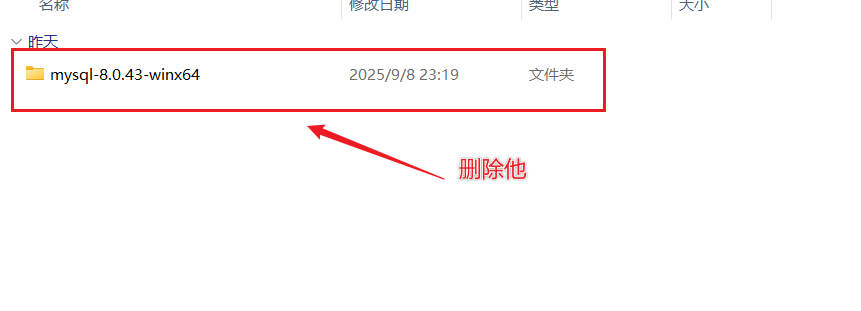

 浙公网安备 33010602011771号
浙公网安备 33010602011771号